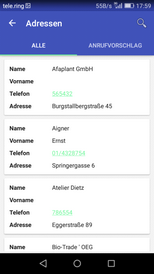
In der Adressenlisteliste finden Sie alle Adressen aus Ihrer Datenbank.
Klicken Sie in der Liste auf einen Eintrag um Kontaktdetails zu sehen und weitere Aktionen durchzuführen.
(Kontakt erfassen, Anrufen, Email senden…)
Sie können oben zwischen „Alle“ und „Anrufvorschläge“ wechseln.
Suche
Sie können oben mit dem Lupenfeld
![]() die Anzeige in der Liste einschränken.
die Anzeige in der Liste einschränken.
Sie können damit nach Name, Vorname und Ort einschränken.
Gleichzeitig können Sie auch nach Stichworten, Kundenkategorie, Bemerkung und Historie suchen.
Finden Sie so einfach alle Personen die sich für ein bestimmtes Thema interessieren.
Kombinierte Suche
Mit Leerzeichen getrennt in mehreren Spalten gleichzeitig suchen
zB. Name und Vorname „Rudolf Maier“
Name /Vorname und Ort „Rudolf Wien“ „Maier Wien“
Name und Interesse „Maier Kopfweh
Interesse und Interesse „NB-Ansprechen Networker“
usw.
Filter, in welchen Spalten gesucht werden soll
Manchmal will man nicht in allen Feldern suchen (Bemerkung, Historie,…) weil dann zu viele Ergebnisse in der Liste auftauchen.
Daher kann man jetzt einschränken, in welchen Spalten überhaupt gesucht werden soll.
| 1. | Filter Button |
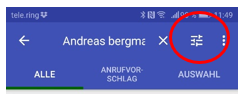
| 2. | Filter auswählen |
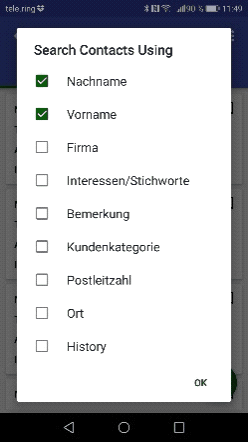
Adressen markieren und nacheinander bearbeiten (AUSWAHL)
Oft will man eine Liste von Adressen vorbereitem, die man dann abarbeiten kann.
Dazu gibt es in der Adressliste die „AUSWAHL“
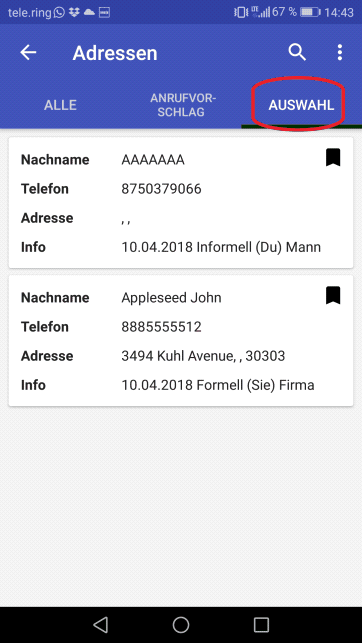
Zur Auswahl hinzufügen
In der Adressliste gibt es am rechten Rand zu jeder Adresse eine kleine Markierung.
Diese kann mit einem Klick gesetzt und wieder entfernt werden.
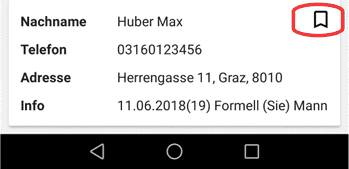
Alle markierten Adressen sind dann in der Auswahlliste sichtbar.
Auswahl ansehen
Wähle die Seite „AUSWAHL“ um alle markierten Adressen zu sehen.
Hier kannst du nun eine Adresse nach der anderen aufrufen und bearbeiten (Anrufen, Nachricht senden,…)
Aus Auswahl entfernen
| a) | Durch Entfernen der Markierung wird die Adresse wieder aus der Auswahl entfernt. |
| b) | Die Auswahl wird für die bearbeitete Adresse auch automatisch entfernt durch |
+ Gesprächsnotiz erfassen
+ Nachricht senden